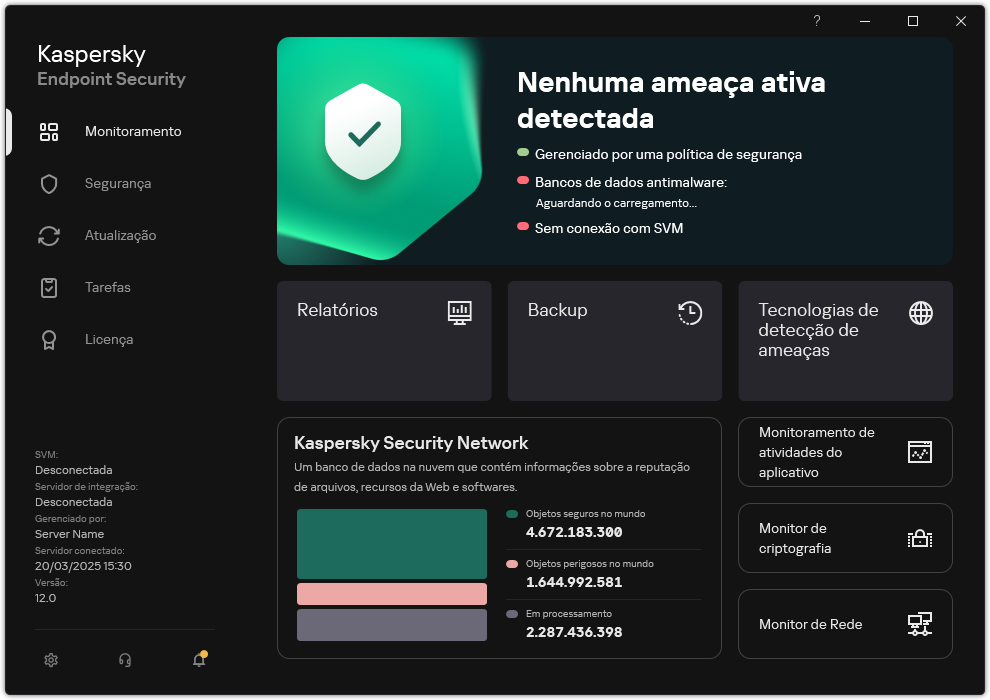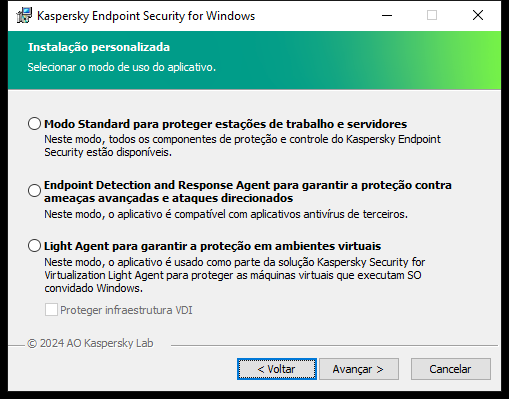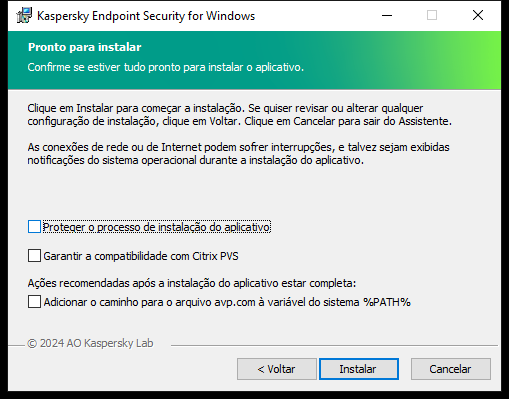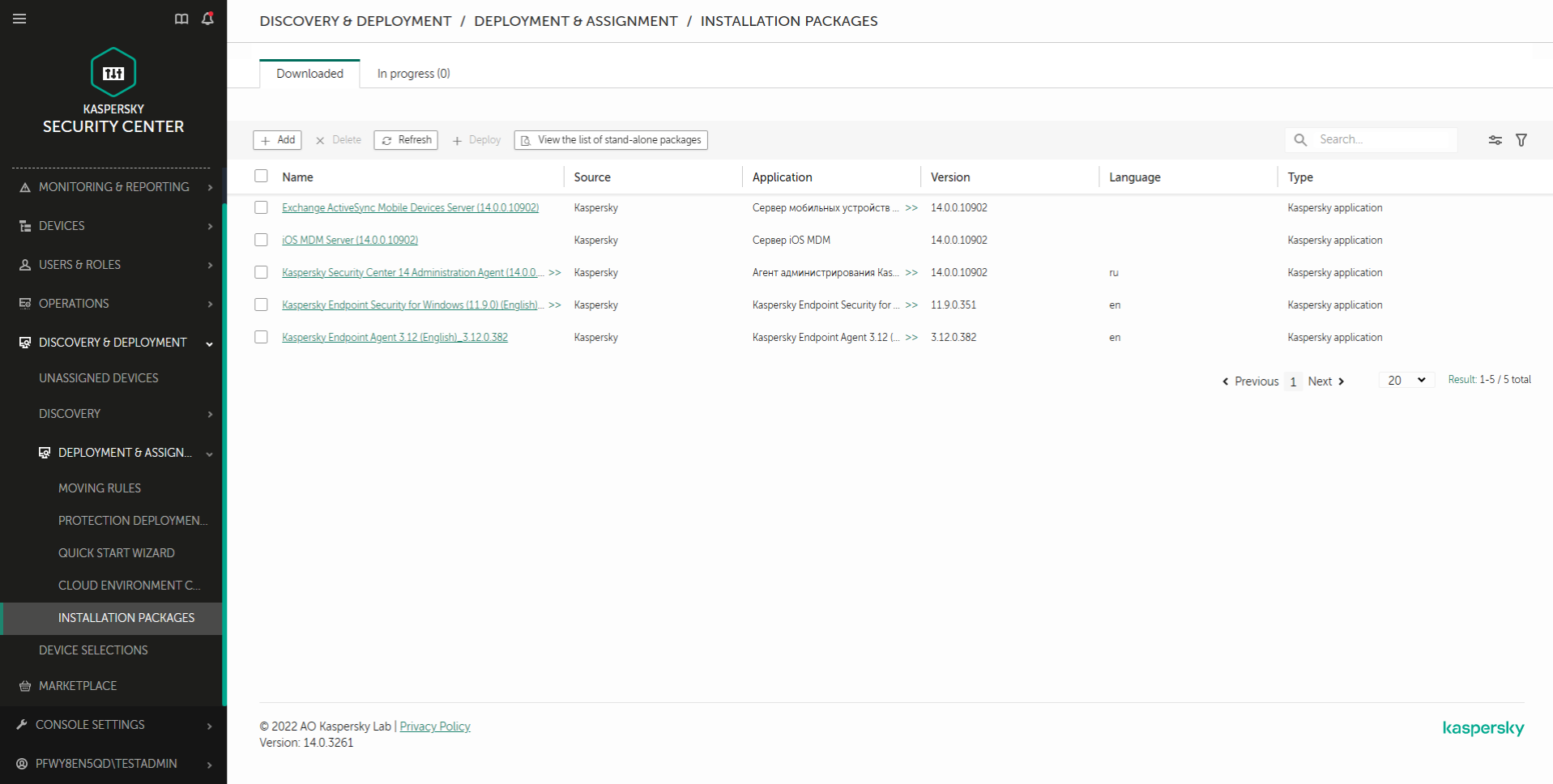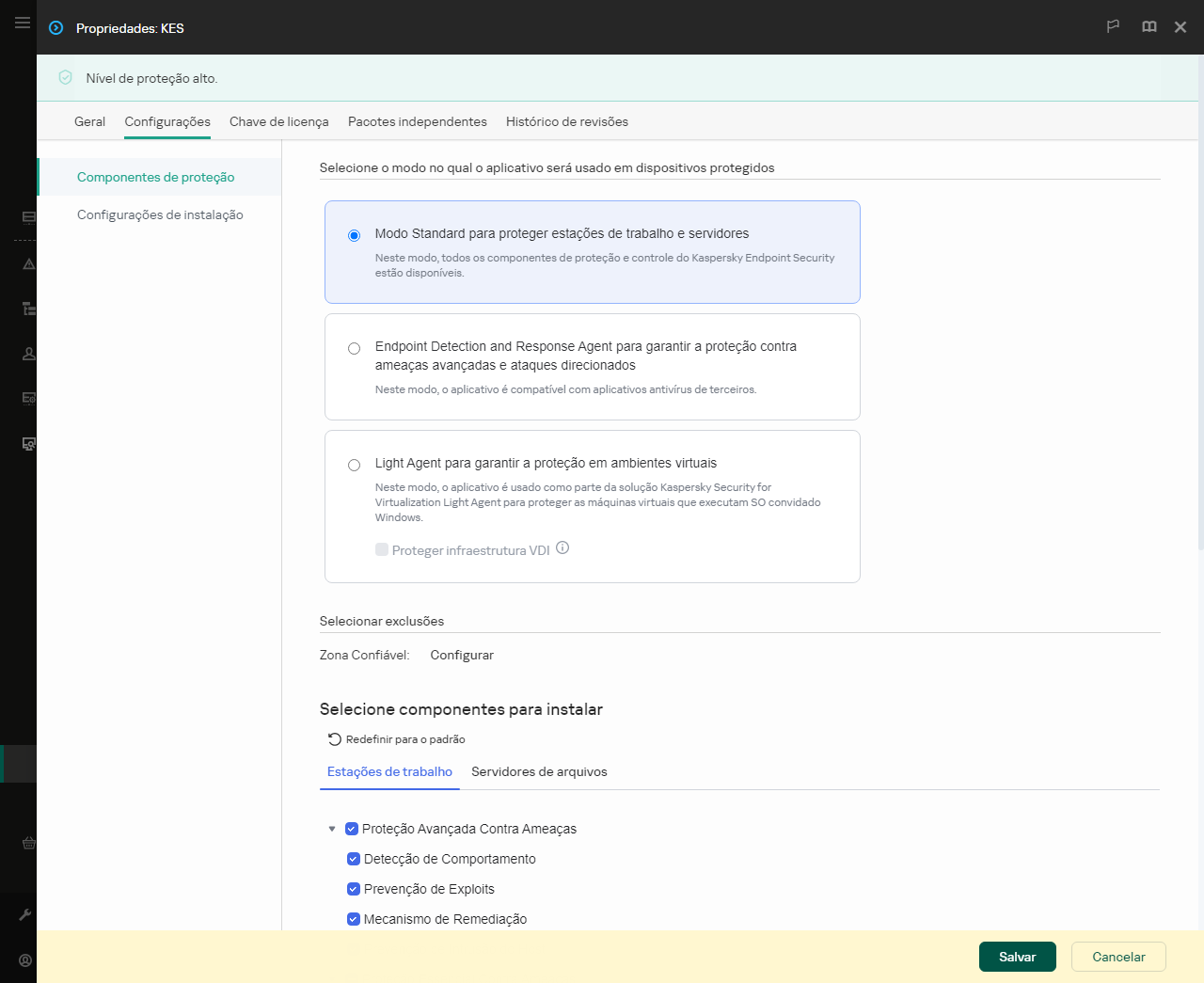Instalando o Light Agent
A instalação do aplicativo no modo Light Agent é igual à do modo Standard. Antes de instalar o Light Agent em uma máquina virtual, é necessário certificar-se de que o Agente de Rede do Kaspersky Security Center esteja instalado. O Agente de Rede facilita a interação entre o Servidor de Administração e uma máquina virtual.
O Light Agent pode ser instalado em uma máquina virtual de uma das seguintes maneiras:
- Uso remoto do Kaspersky Security Center.
- Localmente, usando o assistente de instalação.
- Localmente, usando a linha de comando.
Para instalar o Light Agent, é necessário selecionar a configuração apropriada em configurações do pacote de instalação ou no assistente de instalação.
Ao instalar o Light Agent, recomendamos selecionar exclusões predefinidas e aplicativos confiáveis para o ambiente virtual relevante. As predefinições de exclusões de verificação e aplicativos confiáveis ajudam a configurar rapidamente o aplicativo e evitam problemas de compatibilidade do ambiente virtual. Na política, também é possível configurar predefinições de exclusões de verificação e aplicativos confiáveis após a instalação.
Ao instalar o Light Agent em máquinas virtuais persistentes, pode ser necessário alterar o algoritmo de geração do Sensor ID. O Sensor ID é usado na solução Kaspersky Anti Targeted Attack Platform para identificar computadores que enviam telemetria ao servidor. Para criar um Sensor ID exclusivo, defina EnableUniqueSensorID=1 ao instalar o aplicativo na linha de comando.
Como instalar o Light Agent usando o assistente de instalação
- Copie a pasta do kit de distribuição para a máquina virtual.
- Execute setup_kes.exe.
O assistente de Instalação é iniciado.
Configuração do Kaspersky Endpoint Security
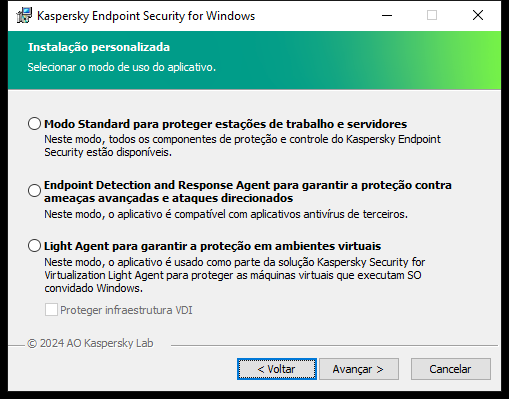
Escolhendo a configuração do aplicativo
Selecione a configuração Light Agent para garantir a proteção em ambientes virtuais. Essa configuração destina-se ao aplicativo usado como parte da solução do Kaspersky Security for Virtualization Light Agent. O Light Agent deve ser instalado em cada máquina virtual que precisa ser protegida pela solução. Nessa configuração, não é possível usar componentes de criptografia de dados ou o Controle Adaptativo de Anomalias. Se estiver instalando o Light Agent em um modelo de máquina virtual que será usado para criar máquinas virtuais não persistentes, marque a caixa de seleção Proteger infraestrutura VDI (VDI significa Virtual Desktop Infrastructure). O modo de proteção VDI ajuda a otimizar o desempenho do Kaspersky Endpoint Security em máquinas virtuais não persistentes. Nesse modo, o Light Agent recusa as atualizações do aplicativo que exigem a reinicialização da máquina virtual. Ao receber atualizações do aplicativo que exijam uma reinicialização, o Light Agent gerará um evento sobre a necessidade de atualizar o modelo das máquinas virtuais protegidas.
Componentes do Kaspersky Endpoint Security
Selecione os componentes que deseja instalar (veja a figura abaixo). Você pode alterar os componentes disponíveis do aplicativo depois de concluir a instalação do aplicativo. Para isso, você precisa executar o Assistente de instalação novamente e optar por alterar os componentes disponíveis.
Configurações avançadas
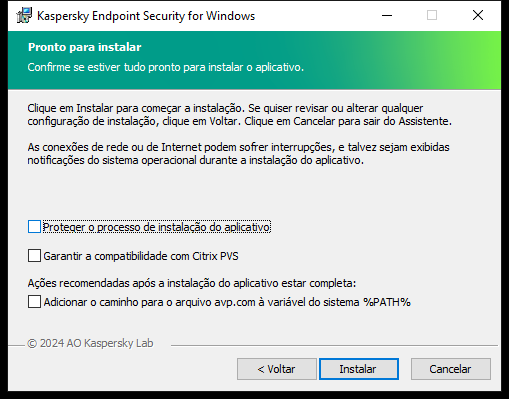
Configurações avançadas de instalação do aplicativo
Proteger o processo de instalação do aplicativo. A proteção da instalação inclui proteção contra a substituição do pacote de distribuição por aplicativos maliciosos, bloqueio do acesso à pasta de instalação do Kaspersky Endpoint Security e bloqueio do acesso à seção de registro do sistema que contém chaves do aplicativo. Caso não seja possível instalar o aplicativo (por exemplo, ao efetuar a instalação remota com ajuda do Windows Remote Desktop), é aconselhável desativar a proteção do processo de instalação.
Garantir a compatibilidade com Citrix PVS. Você pode ativar o suporte dos Serviços de Provisionamento Citrix para instalar o Kaspersky Endpoint Security em uma máquina virtual.
Adicionar o caminho para o arquivo avp.com à variável do sistema %PATH%. Você pode adicionar o caminho de instalação à variável %PATH% para uso da interface da linha de comando.
Como instalar o Light Agent usando a linha de comando
- Execute o interpretador da linha de comando (cmd.exe) como um administrador.
- Vá até a pasta onde o pacote de distribuição do Kaspersky Endpoint Security está localizado.
- Execute o seguinte comando:
setup_kes.exe /pEULA=1 /pPRIVACYPOLICY=1 /pKSN=1 /pLIGHTAGENTMODE=1 [/pVDI=1] [/s]
ou
msiexec /i <distribution kit name> EULA=1 PRIVACYPOLICY=1 KSN=1 LIGHTAGENTMODE=1 [VDI=1] [/qn]
A opção VDI ativa o modo de proteção VDI (Virtual Desktop Infrastructure). O modo de proteção VDI ajuda a otimizar o desempenho do Kaspersky Endpoint Security em máquinas virtuais não persistentes. Nesse modo, o Light Agent recusa as atualizações do aplicativo que exigem a reinicialização da máquina virtual. Ao receber atualizações do aplicativo que exijam uma reinicialização, o Light Agent gerará um evento sobre a necessidade de atualizar o modelo das máquinas virtuais protegidas. Por padrão, o modo de proteção VDI está desativado.
Como resultado, o Light Agent é instalado na máquina virtual com o conjunto padrão de componentes. É possível editar o conjunto de componentes e especificar configurações avançadas usando o arquivo setup.ini. Também é possível especificar as configurações de instalação na linha de comando.
Como instalar o Light Agent no Console de Administração (MMC)
- Abra o Console de Administração do Kaspersky Security Center.
- Na árvore do console, selecione a pasta Avançado → Instalação remota → Pacotes de instalação.
Isso abre uma lista de pacotes de instalação que foram baixados no Kaspersky Security Center.
- Abra as propriedades do pacote de instalação do Kaspersky Endpoint Security for Windows.
Caso seja necessário, crie um novo pacote de instalação.
- Ir para a seção Configurações.
- Selecione a configuração Light Agent para garantir a proteção em ambientes virtuais. Essa configuração destina-se ao aplicativo usado como parte da solução do Kaspersky Security for Virtualization Light Agent. O Light Agent deve ser instalado em cada máquina virtual que precisa ser protegida pela solução. Nessa configuração, não é possível usar componentes de criptografia de dados ou o Controle Adaptativo de Anomalias. Se estiver instalando o Light Agent em um modelo de máquina virtual que será usado para criar máquinas virtuais não persistentes, marque a caixa de seleção Proteger infraestrutura VDI (VDI significa Virtual Desktop Infrastructure). O modo de proteção VDI ajuda a otimizar o desempenho do Kaspersky Endpoint Security em máquinas virtuais não persistentes. Nesse modo, o Light Agent recusa as atualizações do aplicativo que exigem a reinicialização da máquina virtual. Ao receber atualizações do aplicativo que exijam uma reinicialização, o Light Agent gerará um evento sobre a necessidade de atualizar o modelo das máquinas virtuais protegidas.
- Selecione os componentes que deseja instalar.
Você pode alterar os componentes disponíveis do aplicativo depois de concluir a instalação do aplicativo.
- Configure a zona confiável. Selecione exclusões de verificação predefinidas e aplicativos confiáveis para o ambiente virtual no qual você está instalando o aplicativo.
As predefinições de exclusões de verificação e aplicativos confiáveis ajudam a configurar rapidamente o aplicativo e evitam problemas de compatibilidade do ambiente virtual.
- Salvar alterações.
- Crie uma tarefa de instalação remota. Nas propriedades da tarefa, selecione o pacote de instalação criado.
Como instalar o Light Agent usando o Web Console
- Na janela principal do Web Console, selecione Descoberta e implementação → Implementação e atribuição → Pacotes de instalação.
Isso abre uma lista de pacotes de instalação que foram baixados no Kaspersky Security Center.
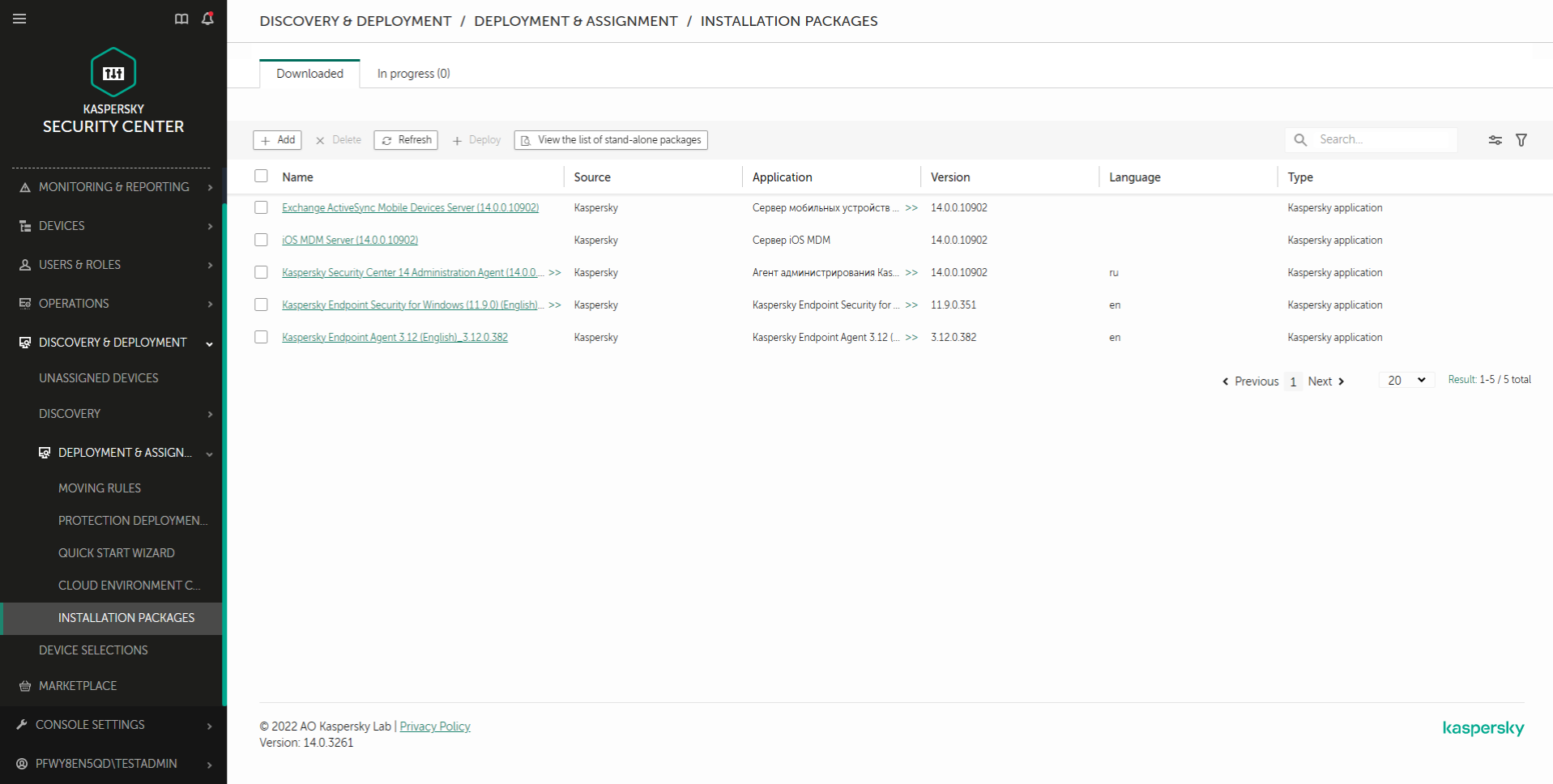
Lista de pacotes de instalação
- Abra as propriedades do pacote de instalação do Kaspersky Endpoint Security for Windows.
Caso seja necessário, crie um novo pacote de instalação.
- Selecione a guia Configurações.
- Acessar a seção Componentes de proteção.
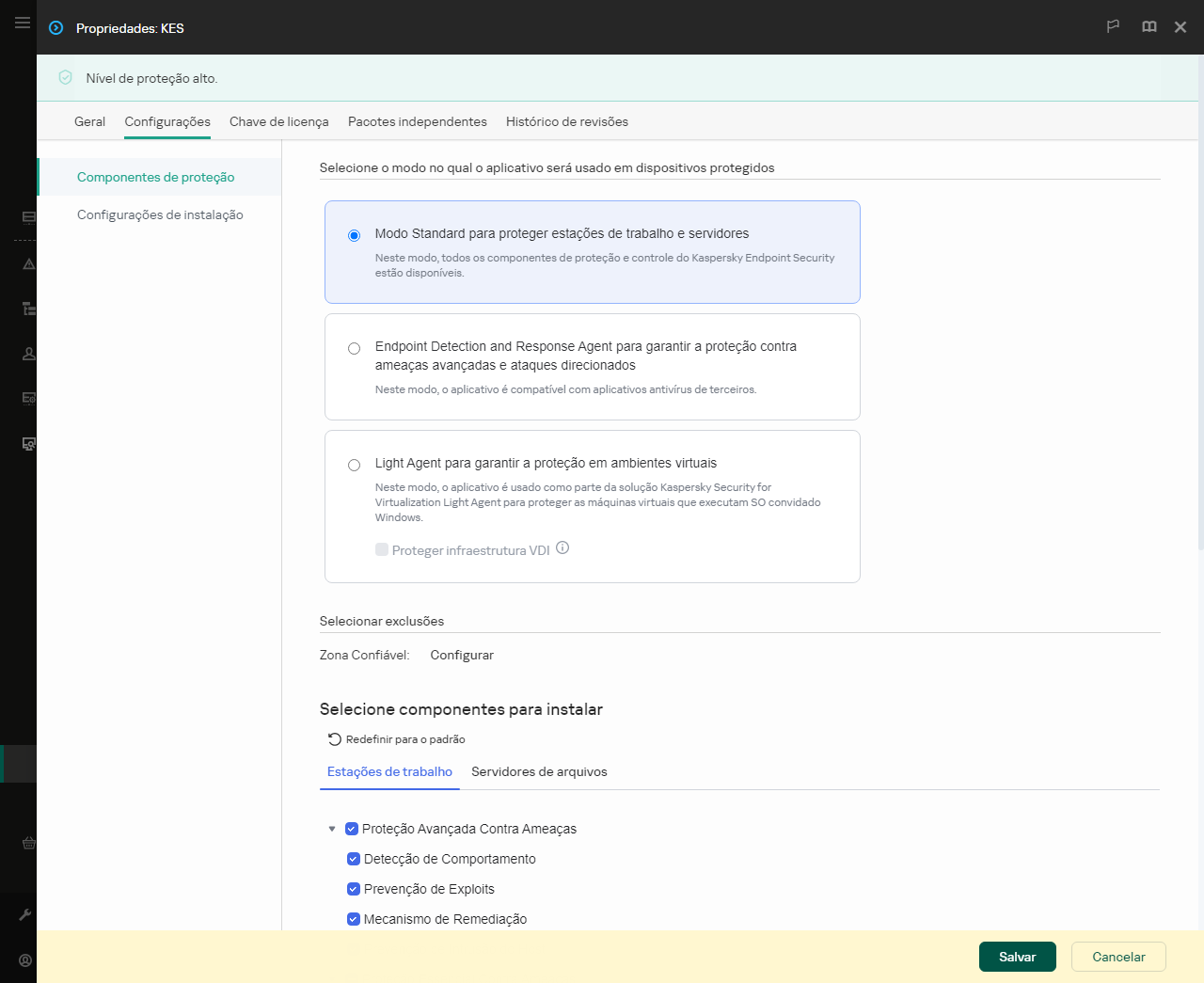
Componentes incluídos no pacote de instalação
- Selecione a configuração Light Agent para garantir a proteção em ambientes virtuais. Essa configuração destina-se ao aplicativo usado como parte da solução do Kaspersky Security for Virtualization Light Agent. O Light Agent deve ser instalado em cada máquina virtual que precisa ser protegida pela solução. Nessa configuração, não é possível usar componentes de criptografia de dados ou o Controle Adaptativo de Anomalias. Se estiver instalando o Light Agent em um modelo de máquina virtual que será usado para criar máquinas virtuais não persistentes, marque a caixa de seleção Proteger infraestrutura VDI (VDI significa Virtual Desktop Infrastructure). O modo de proteção VDI ajuda a otimizar o desempenho do Kaspersky Endpoint Security em máquinas virtuais não persistentes. Nesse modo, o Light Agent recusa as atualizações do aplicativo que exigem a reinicialização da máquina virtual. Ao receber atualizações do aplicativo que exijam uma reinicialização, o Light Agent gerará um evento sobre a necessidade de atualizar o modelo das máquinas virtuais protegidas.
- Selecione os componentes que deseja instalar.
Você pode alterar os componentes disponíveis do aplicativo depois de concluir a instalação do aplicativo.
- Configure a zona confiável. Selecione exclusões de verificação predefinidas e aplicativos confiáveis para o ambiente virtual no qual você está instalando o aplicativo.
As predefinições de exclusões de verificação e aplicativos confiáveis ajudam a configurar rapidamente o aplicativo e evitam problemas de compatibilidade do ambiente virtual.
- Salvar alterações.
- Crie uma tarefa de instalação remota. Nas propriedades da tarefa, selecione o pacote de instalação criado.
Assim, o Light Agent será instalado na máquina virtual. É possível usar a interface do aplicativo. Um um ícone do aplicativo será exibido na área de notificação  . Agora é necessário configurar a conexão do Light Agent ao SVM.
. Agora é necessário configurar a conexão do Light Agent ao SVM.
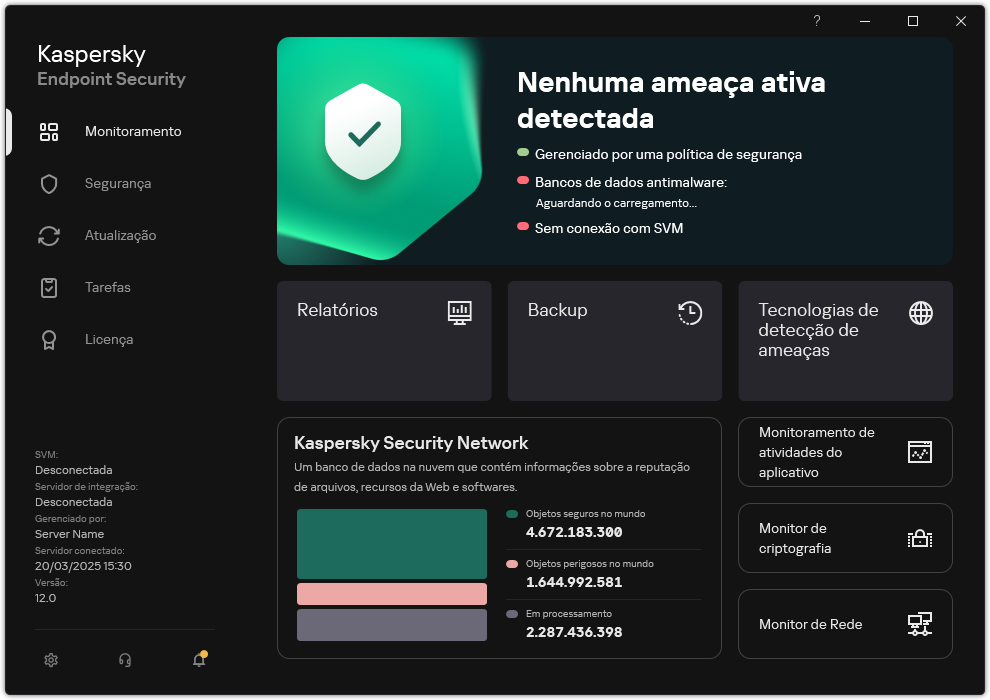
Janela principal do Light Agent
Início da página
![]() . Agora é necessário configurar a conexão do Light Agent ao SVM.
. Agora é necessário configurar a conexão do Light Agent ao SVM.